CAD中如何标注圆弧的长度?
溜溜自学 室内设计 2021-08-18 浏览:3307
大家好,我是小溜,在我们日常工作中使用“CAD软件”时会遇到各种各样的问题,不管是新手还是老手都会遇到自己不知道的问题,比如“CAD中如何标注圆弧的长度?”,那么今天小编就讲解一下该问题吧!此教程共分为以下几个步骤,希望这个教程能帮助到各位小伙伴!
1、打开CAD软件。
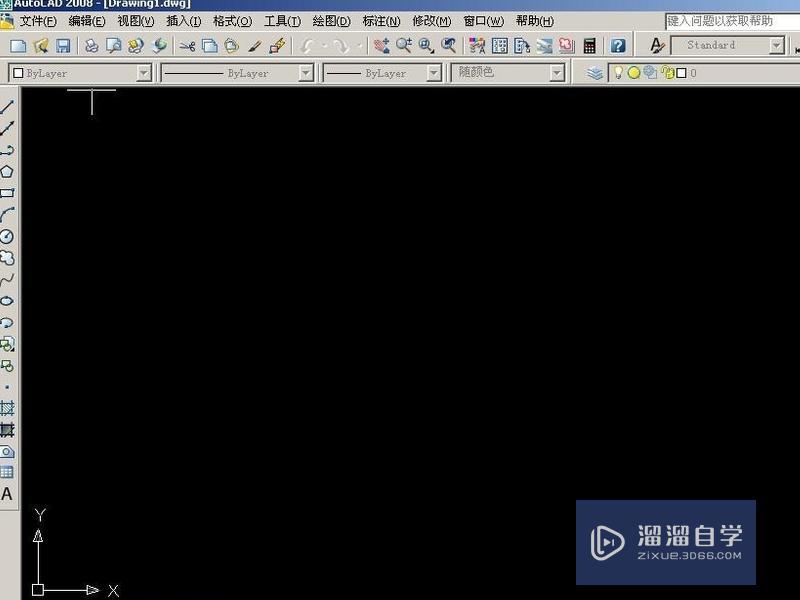
2、接着在界面中画一条弧线。
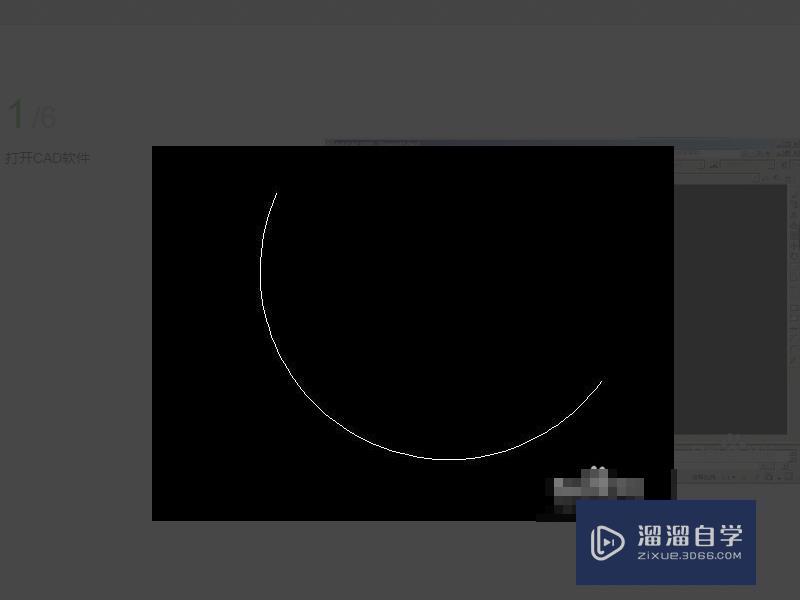
3、在菜单栏中找到标注—弧长。
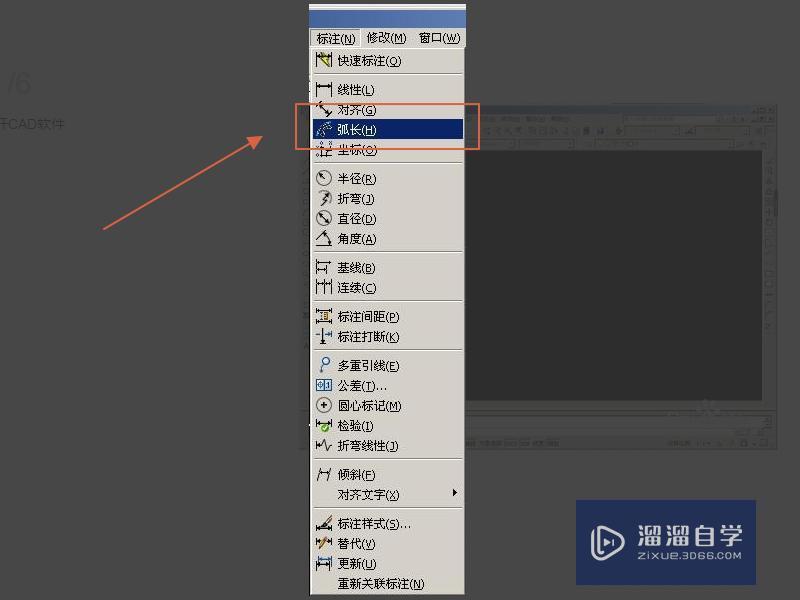
4、鼠标变成小方块时,点一下弧线。
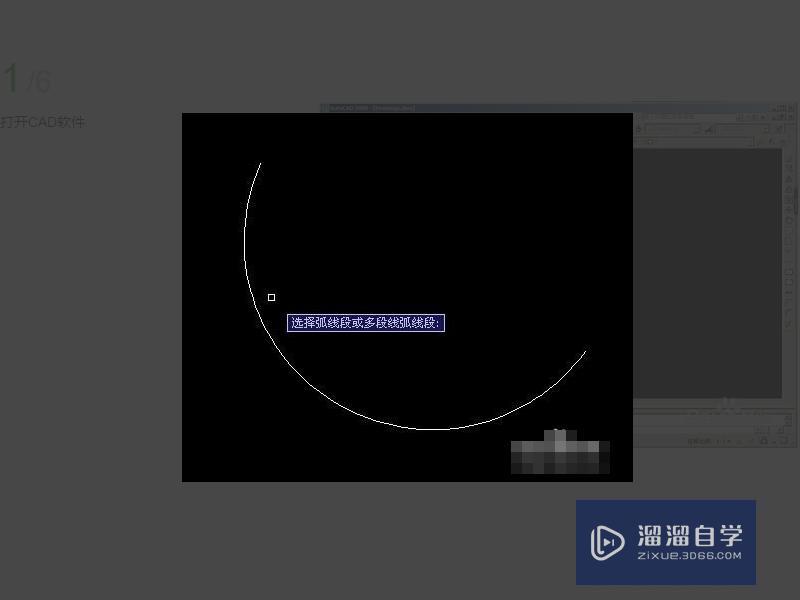
5、然后尺寸就出来了,想标注在弧线里面,就往里拖,外面就往外拖,确定好位置,点一下鼠标就可以了。
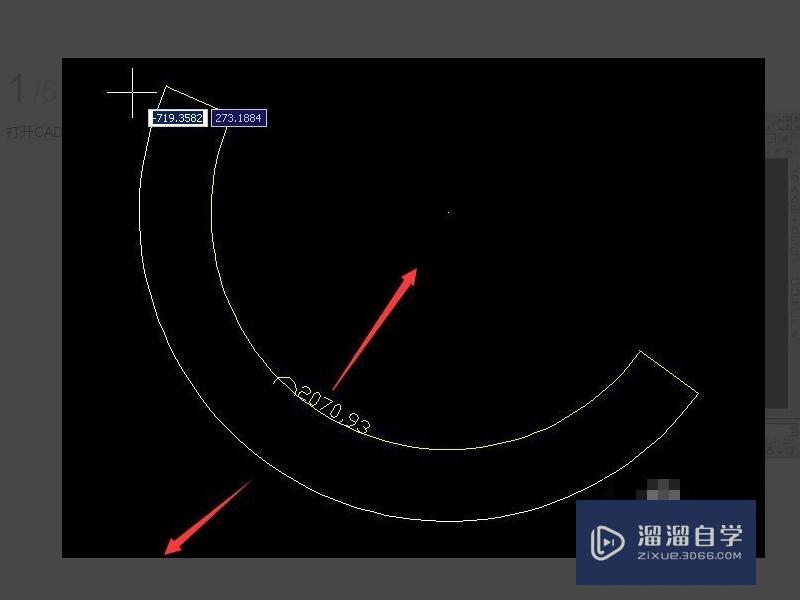
6、标注好后,直接给尺寸换个颜色就看得比较明显了。
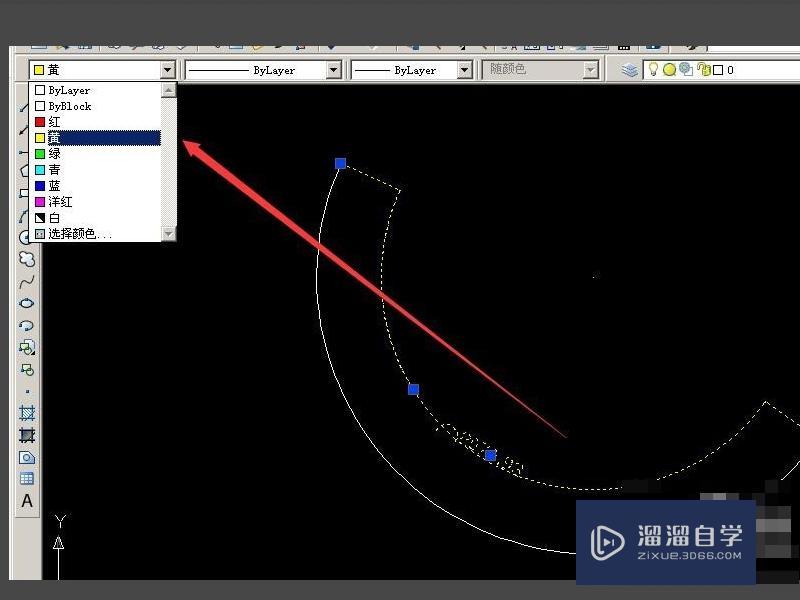
以上内容使用到的电脑型号:联想(Lenovo)天逸510S;系统版本:Windows7;软件版本:CAD2008。
以上就是“CAD中如何标注圆弧的长度?”的全部内容了。小伙伴们可要用心学习哦!虽然刚开始接触CAD软件的时候会遇到很多不懂以及棘手的问题,但只要沉下心来先把基础打好,后续的学习过程就会顺利很多了。
如果小伙伴们还有其他关于CAD软件的问题,也可以来向小溜咨询哦!最后,如果你觉得文章有用就请点赞或者评论吧!希望小编今天所介绍的内容能够为你带来有用的帮助!
相关文章
距结束 06 天 09 : 06 : 43
距结束 01 天 21 : 06 : 43
首页









